Добавьте логотип компании.
- На рабочем столе дважды щелкните значок "Генератор отчетов"
 .
. - В диалоговом окне "Report Creator" выполните следующие действия.
- В разделе "Проект" выберите проект из раскрывающегося списка или нажмите кнопку "Открыть" и перейдите к нужному проекту.
- В окне "Конфигурация отчета" нажмите на имя конфигурации отчета, которую требуется изменить. Нажмите "Редактировать".
- В диалоговом окне "Конфигурация отчета" нажмите кнопку "Редактировать компоновку отчета".
- В диалоговом окне "Конструктор отчетв" выполните следующие действия.
- Нажмите на существующий логотип Autodesk, чтобы выбрать его. Нажмите на небольшую стрелку, которая появится над выбранным логотипом.
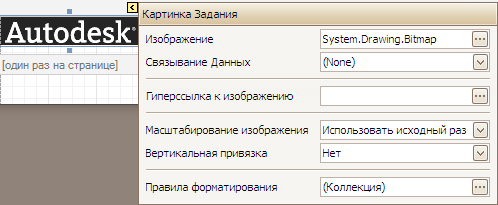
- Справа от поля "Изображение" нажмите кнопку [...]. Перейдите в каталог с новым логотипом, выберите файл и нажмите кнопку "Открыть". Новый логотип будет добавлен вместо старого.

- Нажмите на существующий логотип Autodesk, чтобы выбрать его. Нажмите на небольшую стрелку, которая появится над выбранным логотипом.
- Закройте диалоговое окно "Конструктор отчетв". При появлении запроса на сохранение изменений нажмите кнопку "Да".
- В диалоговом окне "Конфигурация отчета" нажмите "OK".